Mehrere iPads verwalten | Tipps für Ihre Familie

Immer etwas zu tun für die Feiertage oder Regentage?
Play Choice bietet jetzt die ultimative Aktivitätsbuchsammlung mit über 60 Seiten lustiger Malvorlagen und lehrreichen Rätseln.
Ich sehe viele Fragen zur Verwaltung mehrerer iPads, und bevor ich die Frage beantworte, wollte ich etwas mehr über den Hintergrund der Frage erfahren.
Ich habe festgestellt, dass es fast immer mit zwei Themen zu tun hat:
- Sie möchten mehrere iPads in Ihrer Familie verwenden, beispielsweise für sich und Ihre Kinder, und diese einfach verwalten
- Sie möchten mehrere iPads für Ihr Unternehmen verwenden, z. B. für eine Schule, die sie für Kinder verwenden möchte, oder für andere Unternehmen, in denen die Mitarbeiter eines erhalten
Ich werde hier beantworten, wie mehrere iPads für diese beiden Fragen verwaltet werden.
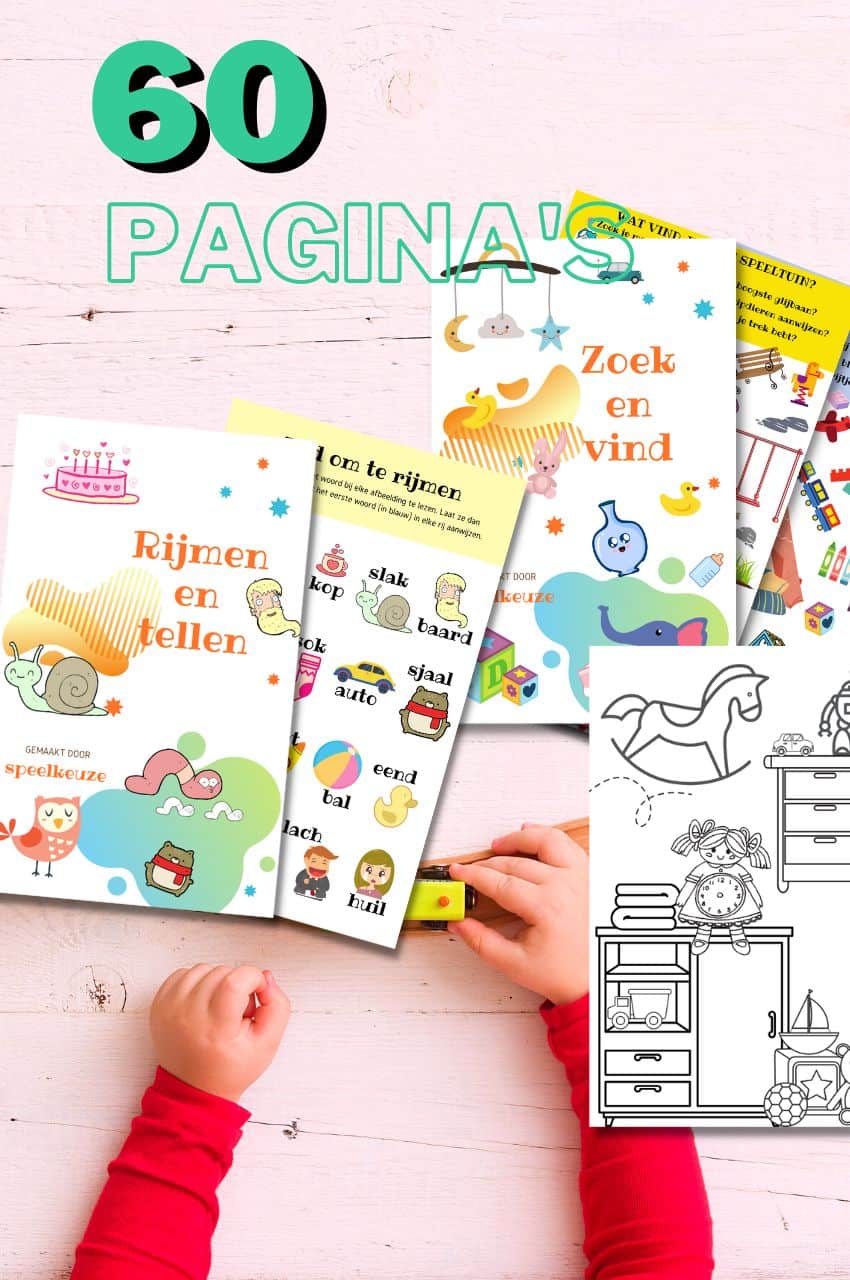
Von der Kleinkind- bis zur Kleinkind-Aktivitätsbuchsammlung
Lernspiele und Malvorlagen für 3 bis 6 Jahre
Ihr Kleinkind und Vorschulkind wird dieses E-Book und die dazugehörigen Ausdrucke lieben. Er oder sie kann in jeder Entwicklungsphase gemeinsam mit Mama und Papa damit spielen.
Kaufen Sie bei Bol.comWas wir in diesem umfassenden Beitrag diskutieren:
- 1 Verwalten Sie mehrere iPads in Ihrer Familie
- 1.1 Überprüfen Sie Ihre Zahlungsmethode
- 1.2 Erstellen Sie eine Apple ID für Ihr Kind
- 1.3 Fügen Sie ein Kind auf iPhone, iPad oder iPod touch hinzu
- 1.4 Auf Ihrem Mac mit macOS Catalina
- 1.5 Auf einem Mac mit macOS Mojave oder früher
- 1.6 Wenn Ihr Kind ein Game Center-Konto hat
- 1.7 Verwalten Sie die Einstellungen für die Familienfreigabe
- 2 Können Sie 2 iPads miteinander synchronisieren?
- 3 Verwalten Sie mehrere iPads für die Schule
Verwalten Sie mehrere iPads in Ihrer Familie
Mit Family Sharing können Sie eine Apple ID für ein Kind unter 13 Jahren erstellen.
Damit können sie an Family Sharing teilnehmen und andere Apple-Dienste wie iCloud, iMessage, FaceTime und Game Center nutzen.
Um an Family Sharing teilnehmen zu können, müssen alle Familienmitglieder über eine eigene Apple ID verfügen. Kinder unter 13 Jahren können selbst keine Apple ID erstellen.
Der Familienorganisator kann jedoch eine verifizierte Einwilligung der Eltern vorlegen und im Namen des Kindes eine Apple-ID in der Familiengruppe erstellen.
Wenn Ihr Kind bereits eine Apple ID hat, können Sie diese verwenden zu Ihrer Familiengruppe und aktualisieren Sie ihre E-Mail-Adresse, Geburtsdatum, Sicherheitsfragen und vieles mehr.
Überprüfen Sie Ihre Zahlungsmethode
Bevor Sie beginnen, stellen Sie sicher, dass Sie eine unterstützte Zahlungsmethode verwenden. Sie können Ihre Zahlungsmethode auf Ihrer Apple ID-Kontoseite überprüfen.
Sie können Ihre Zahlungsmethode von Ihrem Gerät aus verwalten und ändern.
Um die Online-Datenschutzgesetze für Kinder einzuhalten, verwenden Sie den CVV, den SMS-Bestätigungscode oder den Sicherheitscode Ihrer Zahlungsmethode als Teil Ihrer verifizierten Einwilligung der Eltern.
Wenn Sie keine unterstützte Zahlungsmethode haben, werden Sie aufgefordert, diese in eine unterstützte Zahlungsmethode zu ändern, bevor Sie fortfahren können.
Nachdem Sie die Apple ID des Kindes erstellt haben, können Sie zu einer anderen Zahlungsmethode zurückkehren.
Erstellen Sie eine Apple ID für Ihr Kind
Führen Sie die folgenden Schritte aus, um eine Apple ID für Ihr Kind zu erstellen und sie dann Ihrer Familiengruppe hinzuzufügen.
Nachdem Sie Ihr Kind zu Ihrer Familiengruppe hinzugefügt haben, verfügt es über eine eigene Apple-ID, die es auf jedem Apple-Gerät verwenden kann.
Ihre E-Mail-Adresse ist die Wiederherstellungs-E-Mail-Adresse für das Konto Ihres Kindes. Sie können sie mit den von Ihnen eingegebenen Sicherheitsfragen verwenden, um ein vergessenes Kennwort zurückzusetzen.
Wenn das Kind bereits ein Game Center-Konto, aber keine Apple ID hat, müssen Sie kein neues Konto für es erstellen. Suchen Sie einfach nach ihrem Spitznamen, da er bereits aktiv ist.
Fügen Sie ein Kind auf iPhone, iPad oder iPod touch hinzu
- Gehen Sie zu Einstellungen> [Ihr Name]> Familienfreigabe> Familienmitglied hinzufügen> Kinderkonto erstellen> Weiter.
- Wenn Sie mit iOS 10.2 oder früher arbeiten, gehen Sie zu Einstellungen> iCloud> Familie.
- Geben Sie den Geburtstag Ihres Kindes ein und tippen Sie auf Weiter. Stellen Sie sicher, dass Sie das richtige Datum eingeben.
- Überprüfen Sie die Privatsphäre der Eltern und tippen Sie auf Zustimmen.
- Geben Sie die angeforderten Informationen für Ihre Zahlungsmethode ein und tippen Sie auf Weiter. Wenn Sie keine Zahlungsmethode registriert haben, müssen Sie hier eine hinzufügen.
- Geben Sie den Namen Ihres Kindes ein, tippen Sie auf Weiter und erstellen Sie die Apple ID ([E-Mail geschützt] ) und tippen Sie auf Weiter. Tippen Sie auf Erstellen.
- Befolgen Sie die Anweisungen auf dem Bildschirm, um ein Kennwort festzulegen, Sicherheitsfragen auszuwählen und das Konto Ihres Kindes einzurichten. Wählen Sie Passwörter und Sicherheitsfragen, an die Sie sich beide erinnern können.
- Aktivieren Sie "Nach Kauf fragen", um alle von Ihrem Kind initiierten Käufe im iTunes Store, in Apple Books und im App Store zu genehmigen. Sie sind für alle Gebühren für das Konto verantwortlich. Tippen Sie auf Weiter.
- Lesen Sie die Allgemeinen Geschäftsbedingungen. Tippen Sie auf Zustimmen.
Lesen Sie auch In meinem Artikel hier geht es darum, Ihr iPad-Kind freundlich zu machen.
Es gibt viel mehr Einstellungen, mit denen Sie das Gerät Ihres Kindes geeignet machen können, damit Sie nicht mit Überraschungen konfrontiert werden.
Auf jeden Fall eine Lektüre wert.
Auf Ihrem Mac mit macOS Catalina
- Gehen Sie zu Apple-Menü> Systemeinstellungen> Familienfreigabe und klicken Sie dann auf Familienmitglied hinzufügen.
- Wählen Sie Apple ID für ein Kind erstellen, das kein Konto hat, und klicken Sie auf Weiter.
- Geben Sie den Geburtstag Ihres Kindes ein. Stellen Sie sicher, dass Sie das richtige Datum eingeben.
- Geben Sie die Apple ID Ihres Kindes ein ([E-Mail geschützt] ), Vor- und Nachname und Passwort. Sie können auch das Kontrollkästchen aktivieren, um den Standort Ihres Kindes für die Familie freizugeben. Weiter klicken.
- Geben Sie die angeforderten Informationen für Ihre Zahlungsmethode ein und klicken Sie auf Zustimmen. Wenn Sie keine Zahlungsmethode registriert haben, müssen Sie eine weitere hinzufügen.
- Befolgen Sie die Anweisungen auf dem Bildschirm, um ein Kennwort festzulegen, Sicherheitsfragen auszuwählen und das Konto Ihres Kindes einzurichten. Wählen Sie Passwörter und Sicherheitsfragen, an die Sie sich beide erinnern können.
- Nach dem Erstellen der Apple ID erhalten Sie eine E-Mail-Bestätigung.
Auf einem Mac mit macOS Mojave oder früher
- Gehen Sie zum Apple-Menü> Systemeinstellungen, klicken Sie auf Familienfreigabe> iCloud> Familie verwalten und klicken Sie auf die Schaltfläche Hinzufügen, Symbol Hinzufügen.
- Wählen Sie Apple ID für ein Kind erstellen, das kein Konto hat, und klicken Sie auf Weiter.
- Geben Sie den Geburtstag Ihres Kindes ein. Stellen Sie sicher, dass Sie das richtige Datum eingeben.
- Geben Sie die Apple ID Ihres Kindes ein ([E-Mail geschützt] ), Vor- und Nachname und Passwort, dann klicken Sie auf Weiter.
- Geben Sie die angeforderten Informationen für Ihre Zahlungsmethode ein und klicken Sie auf Zustimmen. Wenn Sie keine Zahlungsmethode registriert haben, müssen Sie hier eine hinzufügen.
- Befolgen Sie die Anweisungen auf dem Bildschirm, um ein Kennwort festzulegen, Sicherheitsfragen auszuwählen und das Konto Ihres Kindes einzurichten. Wählen Sie Passwörter und Sicherheitsfragen, an die Sie sich beide erinnern können.
- Nach dem Erstellen der Apple ID erhalten Sie eine E-Mail-Bestätigung.
Wenn Ihr Kind ein Game Center-Konto hat
Wenn Sie ein Kind unter 13 Jahren hinzufügen möchten, das bereits ein Game Center-Konto, aber keine Apple ID hat, führen Sie die folgenden Schritte aus.
Auf iPhone, iPad oder iPod touch mit iOS 10.3 oder höher
- Gehen Sie zu Einstellungen> [Ihr Name]> Familienfreigabe> Familienmitglied hinzufügen.
- Geben Sie den Spitznamen des Kindes im Game Center ein.
- Folgen Sie den Anweisungen auf dem Bildschirm.
Auf Ihrem Mac mit macOS Catalina
- Wählen Sie "Apple"> "Systemeinstellungen"> "Familienfreigabe".
- Klicken Sie auf die Schaltfläche Hinzufügen, Symbol hinzufügen und geben Sie den Game Center-Spitznamen ein.
- Folgen Sie den Anweisungen auf dem Bildschirm.
Auf Ihrem Mac mit macOS Mojave oder früher
- Wählen Sie "Apple"> "Systemeinstellungen" und klicken Sie auf "iCloud".
- Klicken Sie auf Familie verwalten.
- Klicken Sie auf die Schaltfläche Hinzufügen, Symbol hinzufügen und geben Sie den Game Center-Spitznamen ein.
- Folgen Sie den Anweisungen auf dem Bildschirm.
Das Kind wird aufgefordert, sein Game Center-Passwort einzugeben. Nach Eingabe des Kennworts wird das Kind Teil Ihrer Familienfreigabegruppe.
Verwalten Sie die Einstellungen für die Familienfreigabe
Kinder können dieselben Familienfreigabefunktionen wie andere Familienmitglieder verwenden und haben standardmäßig Zugriff auf dieselben Musik, Filme, Fernsehsendungen, Bücher und Apps.
Sie können einschränken, auf welche Inhalte Ihr Kind auf den von ihm verwendeten Geräten zugreifen kann.
Stel Einschränkungen oder Kindersicherung auf einem iOS-Gerät, in iTunes oder auf einem Mac.
Die Kauferlaubnis ist standardmäßig für Kinder unter 13 Jahren aktiviert. Wenn Sie Ask to buy nicht verwenden möchten, können Sie es deaktivieren:
- Gehen Sie auf Ihrem iPhone, iPad oder iPod touch zu Einstellungen> [Ihr Name]> Familienfreigabe und tippen Sie auf den Namen des Kindes.
- Wenn Sie iOS 10.2 oder früher verwenden, gehen Sie zu Einstellungen> iCloud> Familie und tippen Sie auf den Namen des Kindes.
- Gehen Sie auf Ihrem Mac zu Apple-Menü> Systemeinstellungen> Familienfreigabe und klicken Sie auf die Schaltfläche Details neben dem Namen des Kindes. Wenn Sie macOS Mojave oder früher verwenden, gehen Sie zu Apple-Menü> Systemeinstellungen> iCloud> Familie verwalten und klicken Sie auf den Namen des Kindes.
Wenn Sie "Nach Kauf fragen" deaktivieren, kann das Kind ohne vorherige Ankündigung Einkäufe veranlassen, die Ihrer Zahlungsmethode in Rechnung gestellt werden. Beachten Sie dies, bevor Sie dies tun!
Beachten Sie auch, dass sie nach dem 13. Lebensjahr auch Einkäufe tätigen können.
Ihr Kind sollte bis zum 13. Lebensjahr in einer Familiengruppe bleiben.
Sie können jedoch bei Bedarf ein Kind in eine andere Familiengruppe übertragen, falls solche Umstände eintreten.
Können Sie 2 iPads miteinander synchronisieren?
Nein, leider können Sie 2 iPads nicht miteinander synchronisieren. Sie können die Geräte nicht selbst anschließen.
Sie können denselben Inhalt mit beiden Geräten in iTunes synchronisieren oder automatische Downloads auf beiden Geräten verwenden, um Ihre heruntergeladenen Apps, Bücher und Titel auf beiden iPads synchron zu halten. Sie können jedoch keine miteinander synchronisieren.
- Schließen Sie das iPad an den Computer an und starten Sie iTunes.
- Klicken Sie links unter Geräte auf den iPad-Namen.
- Klicken Sie rechts oben im Fenster auf die Registerkarte Apps
- Klicken Sie in der Apps-Liste auf alle Apps, die Sie mit dem iPad synchronisieren möchten
- Klicken Sie auf den Header "Apps synchronisieren", um ihn auszuwählen.
- Klicken Sie in der unteren rechten Ecke von iTunes auf Übernehmen
- Machen Sie dasselbe mit dem anderen iPad. Wählen Sie einfach die gleichen Apps in iTunes. Sie können mehrere iPads mit iTunes und den identischen Inhalten auf beiden Geräten synchronisieren, wenn Sie möchten, dass sie identisch sind.
Verwalten Sie mehrere iPads für die Schule
iPads werden zu einem wichtigen Bestandteil der Lernressourcen, sei es als Lernressource für Schüler oder als Lernressource für sich selbst.
Die Geräte werden in vielen Fächern eingesetzt und schaffen oft Möglichkeiten, die vorher nicht möglich waren.
Sowohl die Grundschule als auch die weiterführende Schule haben die Technologie angenommen, aber der Weg zum Erfolg des iPad verläuft nicht immer reibungslos, und die Bereitstellung der Geräte (in jeder Größenordnung) kann für alle eine Herausforderung sein.
Grundschule gegen Gymnasium
Das iPad wird während des Unterrichts auf unterschiedliche Weise verwendet.
Beispielsweise kann ein Grundschüler mit dem iPad ein eBook mit Video oder einen vom Lehrer erstellten iTunes U-Kurs anhören oder ansehen.
Daher müssen Strategien für die Implementierung der iPads diese Aspekte berücksichtigen, und es gibt sicherlich keine Regel, die alles eindeutig vorschreibt.
Schüler haben mit größerer Wahrscheinlichkeit eine E-Mail-Adresse und daher eine separate Apple ID (Benutzername und Passwort zum Herunterladen von Apps auf das iPad), um ihr eigenes iPad einzurichten.
Dies bedeutet, dass das iPad auf die Bedürfnisse des Schülers zugeschnitten sein kann.
Wenn der Schüler beispielsweise den Verlauf verfolgt, sind die auf diesem Gerät installierten Apps und Bücher spezifisch dafür.
High Schools verfügen möglicherweise auch über iPads, wenn sie nicht jedem Schüler eine eigene AppleID geben, um die individuellen Bedürfnisse zu erfüllen.
Viele High Schools haben jedem Schüler ein iPad zur Verfügung gestellt und sogar eine eigene Geräterichtlinie mitgebracht, um die Tools und die Verwendung von Inhalten auf dem iPad zu individualisieren.
Verwaltungssoftware für mobile Geräte wie z Meraki, kann so eingerichtet werden, dass Apps für Schüler drahtlos installiert und entfernt werden und Einschränkungen und Berechtigungen festgelegt werden.
Es gibt oft eine IT-Abteilung, die all dies erledigt.
In der Grundschule sieht das anders aus: Grundschulen sind oft kleiner und die meisten Schüler haben weder E-Mail-Adressen noch individuelle iTunes-Konten erhalten.
Ein weiteres Problem ist das Budget, da sich viele Grundschulen nicht leisten können, jedem Schüler ein iPad zu geben.
Aus diesem Grund werden kleine iPads gekauft, damit Schulen das Potenzial ausprobieren können, ohne ihr Budget dafür ausgeben zu müssen.
Ein weiterer Unterschied ist die IT-Unterstützung, da viele Grundschulen einen IT-Koordinator haben, der häufig Vollzeitlehrer ist und dessen Techniker normalerweise von der zentralen IT betreut wird, die die Schule einmal pro Woche besucht.
Aus diesem Grund gewinnen Grundschullehrer zunehmend Kontrolle über ihre iPad-Implementierungen. Das ist eine gute Sache.
Einzelgerät
Das iPad ist für den persönlichen Benutzer als Gerät zwischen einem Laptop und einem Smartphone konzipiert.
Es basiert auf einer Apple ID und Apps, die so eingestellt werden können, dass sie direkt für den Benutzer funktionieren. Beispielsweise können Ebay- und Twitter-Apps so eingerichtet werden, dass sie dauerhaft beim Benutzer angemeldet sind.
Das iPad kann nicht wie Laptops oder PCs gemeinsam genutzt werden. Dies funktioniert gut, wenn eine Schule ein iPad für jeden Schüler hat, erfordert jedoch andere Überlegungen, wenn weniger iPads zum Teilen verwendet werden.
Auf dem iPad gibt es kein Dateiverwaltungssystem, das nur auf dem Gerät selbst gespeichert werden kann. Dabei handelt es sich um die Kamerarolle, die nur Fotos und Videos enthält.
Daher werden alle anderen Dateien in den Apps selbst gespeichert. Dies macht den Workflow schwierig, wenn Schüler Geräte gemeinsam nutzen, da sie ihre fertige Arbeit über die Cloud oder drahtlos an den Lehrer senden müssen.
Viele Grundschulen kaufen am Anfang zwischen 10 und 50 iPads. Die Versuchung besteht darin, diese als ein Set zu behalten, das von Lehrern wie ein Laptop gebucht werden kann.
Dies kann jedoch eine Reihe von Problemen verursachen. Erstens sind die Einschränkungen für die iPads für jede Stufe unterschiedlich.
Beispielsweise möchten die jüngsten Klassen möglicherweise die Safari deaktivieren und Guided Access viel häufiger als Lehrer der Klassen 7 und 8 verwenden. Der Lehrer möchte nicht jedes Mal, wenn er die iPads verwendet, selbst Einschränkungen festlegen müssen.
Zweitens unterscheiden sich die Apps auf den iPads je nach Gruppe. In frühen Jahren werden beispielsweise frühere Apps für Buchstaben, Zahlen und Rollenspiele verwendet.
In Anbetracht des Speicherplatzes, den die Apps einnehmen, der Arbeit, die die Schüler in diesen Apps speichern, und der Fotos und Videos in der Kamerarolle bleibt auf einem iPad mit 16 GB nur noch wenig Platz für alle Apps und Inhalte Das wird für die gesamte Grundschule mit allen Gruppen benötigt.
Schließlich ist die Kamera auf dem iPad die am häufigsten verwendete App, insbesondere in den etwas älteren Gruppen.
Die Schüler werden in Kürze eine große Anzahl von Fotos und Videos in die Kamerarolle eines iPad einbauen.
Am besten bringen Sie den Schülern bei, wie sie Fotos und Videos konstruktiv verwenden, indem Sie sie in anderen Apps wie iMovie und Book Creator verwenden und sie dann über Workflow-Lösungen mit dem Lehrer teilen.
Dies bedeutet, dass die Originalfotos und -videos von den iPads gelöscht und der Speicherplatz wiederhergestellt werden kann.
Dies ist jedoch viel schwieriger zu erreichen, wenn die iPads von den Klassen übergeben werden, da die Zeit viel begrenzter ist und die nächste Klasse sie erneut benötigt.
Lektionen zur iPad-Nutzung
Der Schlüssel zu einer erfolgreichen iPad-Implementierung liegt in den Händen der Lehrer und wie sie Ideen entwickeln, um die Geräte in ihrem Unterricht kreativ umzusetzen.
Vertrauen ist entscheidend und Training und regelmäßige Diskussion sind unerlässlich. Das einfache Anbieten eines Satzes iPads an einen Lehrer kann eher Stress als Inspiration erzeugen.
Ein Lehrer muss zuerst das Gerät kennenlernen, einschließlich seiner Potenziale und Grenzen sowie der Risiken.
Die Bereitstellung eines iPad für einen Lehrer zu Beginn einer Implementierung und die Verwendung als iPad als Lernwerkzeug erhöht sein Selbstvertrauen.
Die Schulung und Zusammenarbeit der Mitarbeiter wird Ideen und Anwendungen entwickeln. Dann werden regelmäßige Treffen und der Austausch bewährter Verfahren zunehmen.
Dies kann einen Zeitraum von sechs Monaten dauern, bevor die Schüler im Klassenzimmer iPads zur Verwendung anbieten.
Gruppieren und verwalten Sie iPads
Ein Satz iPads, die in der gesamten Schule bereitgestellt werden, kann schnell zu Schwierigkeiten führen, da sich die iPads schnell mit Apps, Fotos und Videos füllen.
Durch Unterteilen der iPads in Klassen, Jahresgruppen oder wichtige Phasen des Lernprozesses können die iPads für diese Alterskategorie eingestellt werden.
Die Lehrer würden dann die individuelle Kontrolle über ihre iPads übernehmen und die Geräte würden ein fester Bestandteil des Klassenzimmers werden, was einen besseren Workflow und eine viel stärkere Nutzung ermöglichen würde.
Die Lehrer werden sicherer, je mehr sie Zugriff auf das Gerät haben und spontaner zu bedienen sind.
Das iPad ist ein individuelles Gerät, aber wie es im Klassenzimmer verwendet wird, muss nicht sein.
Die Zusammenarbeit ist entscheidend für Schüler, die die iPads erfolgreich nutzen, um gemeinsam eBooks, Musik und Filme zu erstellen.
Maximiert der Lernende das Gerät wirklich, indem er ein Mathe-Spiel spielt? Möglicherweise nicht.
Eine kleine Gruppe von iPads im Klassenzimmer kann für jeden Schüler dieselbe, wenn nicht sogar mehr Nutzung als einzelne Geräte haben.
Die Schüler entwickeln Fähigkeiten in Teilen, Kommunikation und Teamarbeit und erweitern ihre kreativen Fähigkeiten.
Dies bedeutet auch, dass die iPads im Unterricht weniger Aufmerksamkeit erhalten und die Schüler entscheiden, wann die iPads effektiv eingesetzt werden können.
Ist das iPad beispielsweise das beste Gerät zum Schreiben einer Geschichte? Ist das iPad das beste Gerät zum Erstellen eines eBooks?
Es kann eine iPad-Tabelle erstellt werden, in der die Schüler Zeit für die Arbeit und das Karussell für andere Aktivitäten innerhalb der Klasse verbringen können.
Dies funktioniert besonders gut im Geschichts- und Geografieunterricht, in dem das iPad gespeichert oder als Beweismittel verwendet werden kann, sobald die Beweise gesammelt wurden.
Das Ziel mag sein, dass jeder Schüler sein eigenes iPad hat, aber mit nur wenigen iPads gibt es so viel Potenzial, dass Sie es nicht unbedingt müssen.
Apple ID verwalten
Die Apple ID ist mit einem Gerät verknüpft, um Apps (kostenpflichtig oder kostenlos) mit einer angehängten Kreditkarte oder einem iTunes-Gutschein herunterzuladen.
Sie können eine Apple ID mit so vielen iPads verwenden, wie Sie möchten, indem Sie alle mit iTunes an einen Mac oder PC anschließen.
Bis zu 10 iPads können auch über den automatischen Download verwaltet werden (Einstellungen App, dann App Store).
Wenn jedes iPad mit derselben Apple ID verbunden ist und auf jedem Gerät automatische Downloads aktiviert sind, wird eine App, die auf ein iPad heruntergeladen wird, automatisch an die 9 anderen iPads weitergeleitet.
Dies macht es einem Lehrer sehr einfach, die Geräte in seiner Klasse zu verwalten.
Lehrer können iTunes-Gutscheine erhalten und ihre eigene Apple-ID einrichten (generische E-Mail-Adresse wie Klassenname für den Fall, dass der Lehrer die Schule verlässt) und den Gutschein verwenden, um Apps herunterzuladen, die für ihre Klasse und ihre Fächer spezifisch sind.
Für den Anfang hat der Lehrer nur ein iPad (Lehrer-iPad), das einer Apple-ID zugeordnet ist, fügt dann jedoch weitere 9 hinzu, wenn die iPad-Implementierung wächst.
Über 10 iPads hinaus ist ein Mac / PC erforderlich, um Apps oder MDM-Software wie Meraki oder LightSpeed zu installieren.
Das Problem mit MDMs besteht jedoch darin, dass eine technische Person / Firma die iPads bereitstellen muss und der Lehrer die Kontrolle verliert, weil er Anforderungen weiterleiten muss.
Volumenlizenzen
Apple hat das Volumenlizenzprogramm entwickelt, da Schulen, wie oben erwähnt, mehrere iPads mit einem iTunes-Konto verwalten.
Es ist nur möglich, eine App einmal mit einem iTunes-Konto zu kaufen. Gemäß der Benutzervereinbarung muss jedoch jede App für die Anzahl der iPads gekauft werden, auf denen sie sich befindet.
Wenn beispielsweise alle 20 iPads über die Book Creator-App verfügen, muss die Schule mithilfe der Volumenlizenz 20 Kopien der App mit einem Rabatt von 50% für den Kauf von mehr als 20 Apps und mehr erwerben.
Das Gruppieren von iPads in Klassen / Jahresgruppen oder Hauptphasen kann einer Schule helfen, mit Volumenlizenzen Geld zu sparen, da nicht alle Apps auf jedem iPad angezeigt werden müssen.
Wie bereits erwähnt, ist es wichtig, bewährte Verfahren auszutauschen.
Diskussionen über Mitarbeiterbesprechungs-Apps können wichtig sein.
Einige Apps können in der gesamten Schule verwendet werden, andere sind möglicherweise nur für eine bestimmte Lernentwicklung oder ein bestimmtes Thema erforderlich.
Tipps zum Teilen von iPads
Wenn Sie iPads im Unterricht, aber auch an anderen Orten freigeben, können Sie einige Dinge verwenden, um dies ein wenig zu vereinfachen.
- Zuerst die Farbcodierung der iPads Verschiedene farbige Hüllen sind nützlich, damit die Schüler ihr iPad schnell finden können, wenn es geteilt wird.
- Wenn dies nicht möglich ist, hilft es auch, sie mit einem Aufkleber zu nummerieren.
- Kopfhörer-Splitter machen es möglich mehr als ein kopfhörer für kinder in das iPad, d.h. es gibt keinen Streit darüber, wer an der Reihe ist, das Video oder den Track zu hören.
- Eine gute Workflow-Lösung wie Showbie ist ebenfalls wichtig, damit sich die Schüler von jedem iPad aus anmelden und ihre Arbeit vom und zum Lehrer abholen / senden können.

Immer etwas zu tun für die Feiertage oder Regentage?
Play Choice bietet jetzt die ultimative Aktivitätsbuchsammlung mit über 60 Seiten lustiger Malvorlagen und lehrreichen Rätseln.
Joost Nusselder, der Gründer von Speelkeuze.nl, ist Content Marketer, Vater und liebt es, neues Spielzeug auszuprobieren. Als Kind kam er mit allem rund ums Spielen in Berührung, als seine Mutter in Ede die Tinnen Soldaat gründete. Jetzt erstellen er und sein Team hilfreiche Blogartikel, um treuen Lesern mit lustigen Spielideen zu helfen.